
Microsoft Office Word 2010 - Hot Keys: Lista completa, Configuração, Teclado
Lista completa do Microsoft Office Word 2010 Chaves e instruções para nomear o seu próprio.
Navegação
Palavra do Microsoft Office. - Este é o editor de texto mundial mais famoso e exigencial, equipado com todas as ferramentas necessárias para trabalhar com os textos de qualquer volume e formato. É usado tanto por usuários regulares de PCs e redatores profissionais e jornalistas.
Independentemente do escopo da atividade, as pessoas estão procurando uma maneira mais conveniente de gerenciar isso ou esse programa e editor de texto. Microsoft Word. Não exceção. Muitos usuários para navegar no menu e executar comandos diferentes são usados \u200b\u200bexclusivamente para o mouse, e eles são recorridos à ajuda do teclado apenas para definir o texto necessário. No entanto, acelerar significativamente o trabalho em um editor de texto Microsoft Word. Ajudar a usar chaves de Hotque será discutido em nosso artigo.

O que são chaves quentes?
- Hotkeys. (Eng. chaves quentes.) - Esta é uma combinação de botões no teclado que ajuda a acelerar significativamente a execução de várias operações no sistema operacional janelas E em muitas aplicações. No ambiente de língua russa, tais termos como "são frequentemente usados \u200b\u200bpara sua designação. hotkeis."E" sWOTAT." O último vem da palavra inglesa " atalho.", Que é literalmente traduzido como" abreviação de teclado».
- A base na combinação de chaves quentes é os botões de função " Mudança.», « Ctrl.», « Alt." ou " VENCER." Uma dessas teclas de função é simultaneamente fixada com outros botões no teclado, dependendo da função executável. Muitas vezes, várias teclas de função são clamejadas simultaneamente para executar uma função específica, que permite expandir significativamente o intervalo de possíveis combinações para executar um número maior de comandos.
- Por exemplo, no documento "vordvsky" contendo um grande volume de texto, uma combinação de chaves de atalho " Ctrl + A.»Permite alocar todo o texto em todo o segundo documento. É muito mais conveniente e mais rápido do que destacar o texto nas dez principais páginas usando o mouse.
Microsoft Office Word 2010 - Hot Keys: Lista completa
Apesar do fato de que hoje há versões mais recentes do editor de texto. Microsoft Office.Edição 2010 Anos ainda permanecem um dos usuários mais procurados, pois é o mais estável e conveniente de gerenciar. O screenshot abaixo mostra uma tabela com uma lista completa de chaves de atalho para Microsoft Office 2010.No entanto, eles também serão adequados para publicações. 2007 e 2013 anos
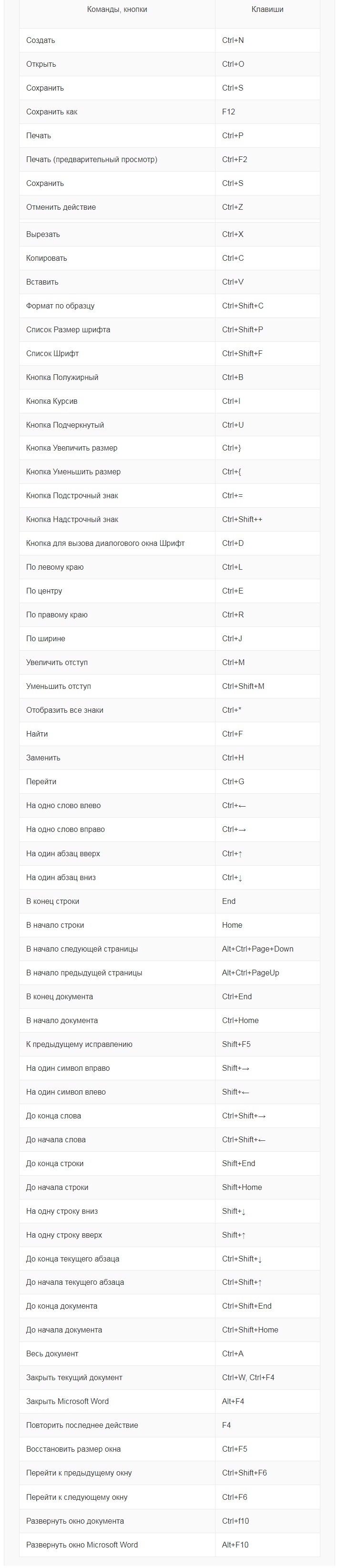
Imagem 2. Lista completa de teclas de atalho instaladas por padrão.
Microsoft Office Word 2010 - Chaves de Hot: Configurando o teclado do teclado
Ao instalar o pacote Microsoft Office. Em todas as suas aplicações, as teclas quentes são definidas por padrão. No entanto, alguns usuários por conveniência preferem usar suas próprias combinações e alterar as tarefas dos botões. Isto se faz do seguinte modo:
Passo 1.
- Editor de texto aberto. Microsoft Word 2010. E no topo da janela principal, expanda a seção " Arquivo».
- Na lista descontinuada, clique na linha " Parâmetros.».
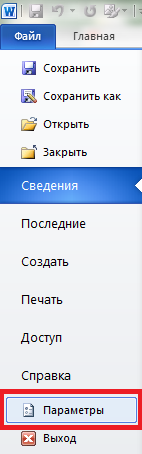
Imagem 3. Entrada para a seção "Parâmetros".
Passo 2..
- Na janela aberta no lado esquerdo, você precisa divulgar a seção " Fita de configuração", Na coluna da direita, encontre a linha" Atalho de teclado"E clique no botão" Contexto"Em frente a ela.
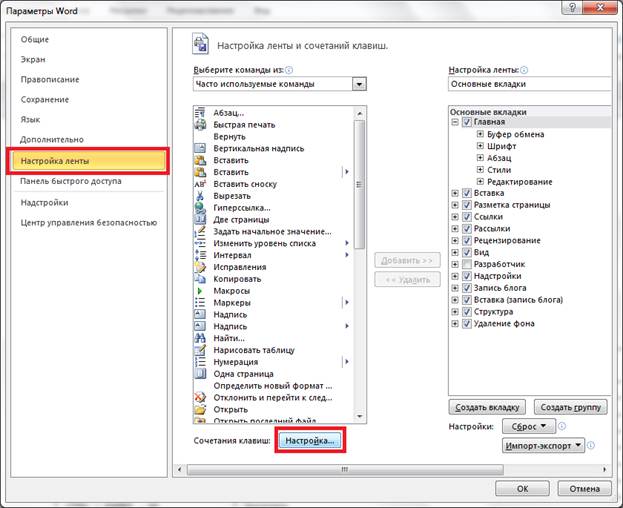
Imagem 4. Vá para as configurações de chaves de atalho.
Etapa 3..
- A janela é aberta com as teclas designadas para executar determinados comandos. Selecione uma das combinações e clique no botão "Botão" Excluir"Para liberar o botão para o comando.
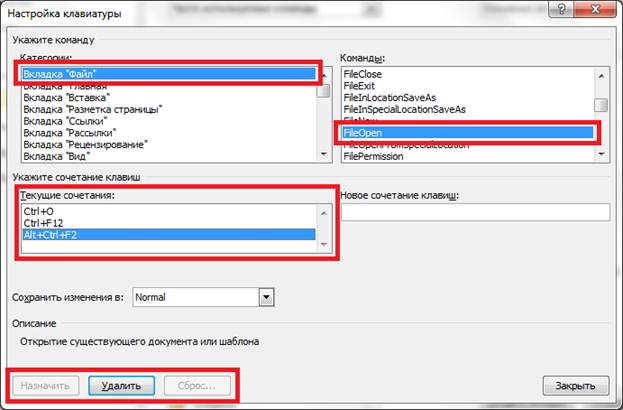
Imagem 5. Excluindo chaves.
Passo 4..
- Em seguida, selecione um comando vazio, na coluna da direita, especifique uma nova combinação de teclas e clique no " Atribuir».
- Faça essas ações com todos os comandos para atribuir suas próprias chaves quentes.
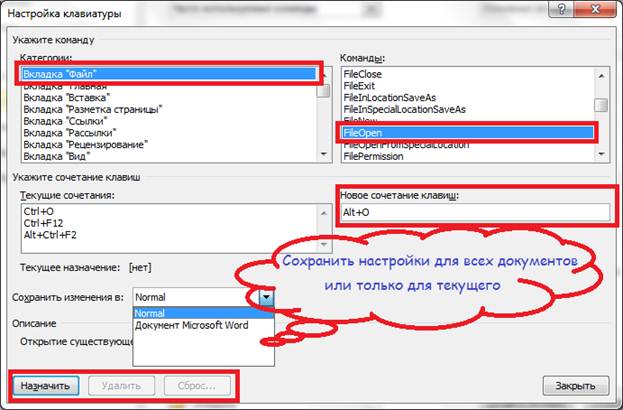
Imagem 6. Atribuição de chave.
